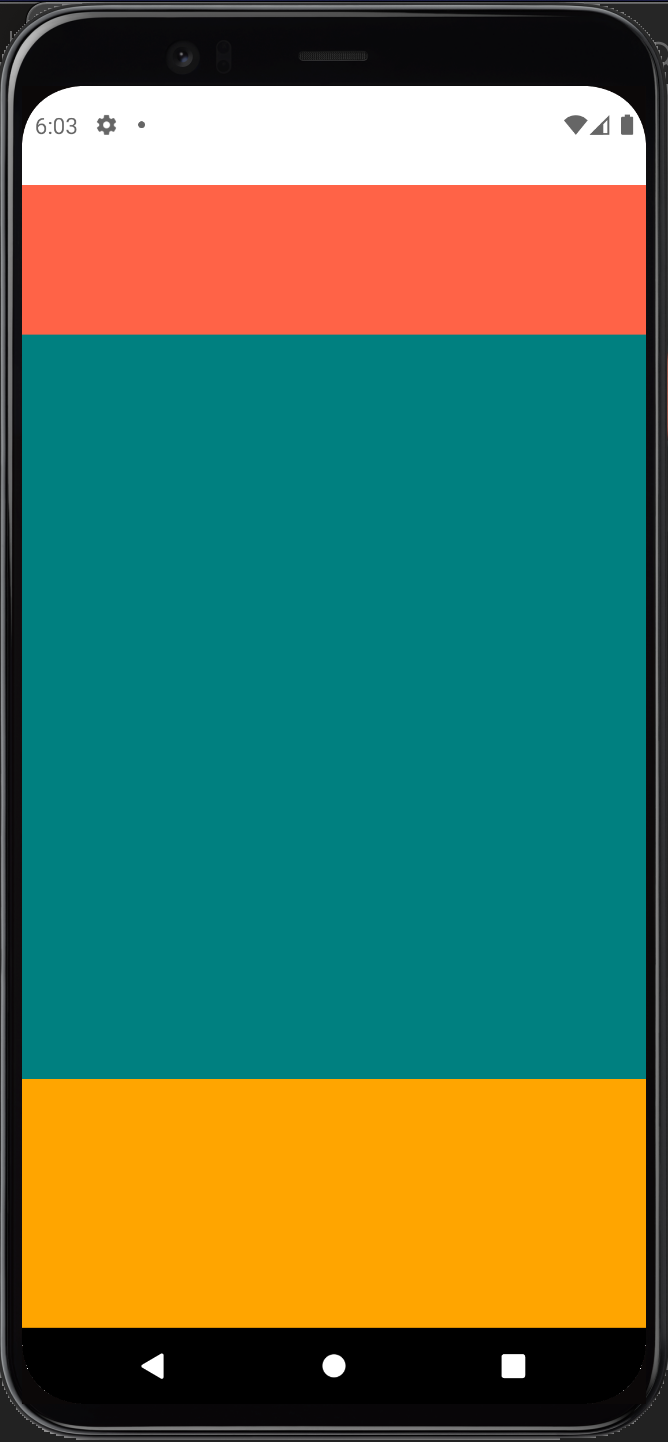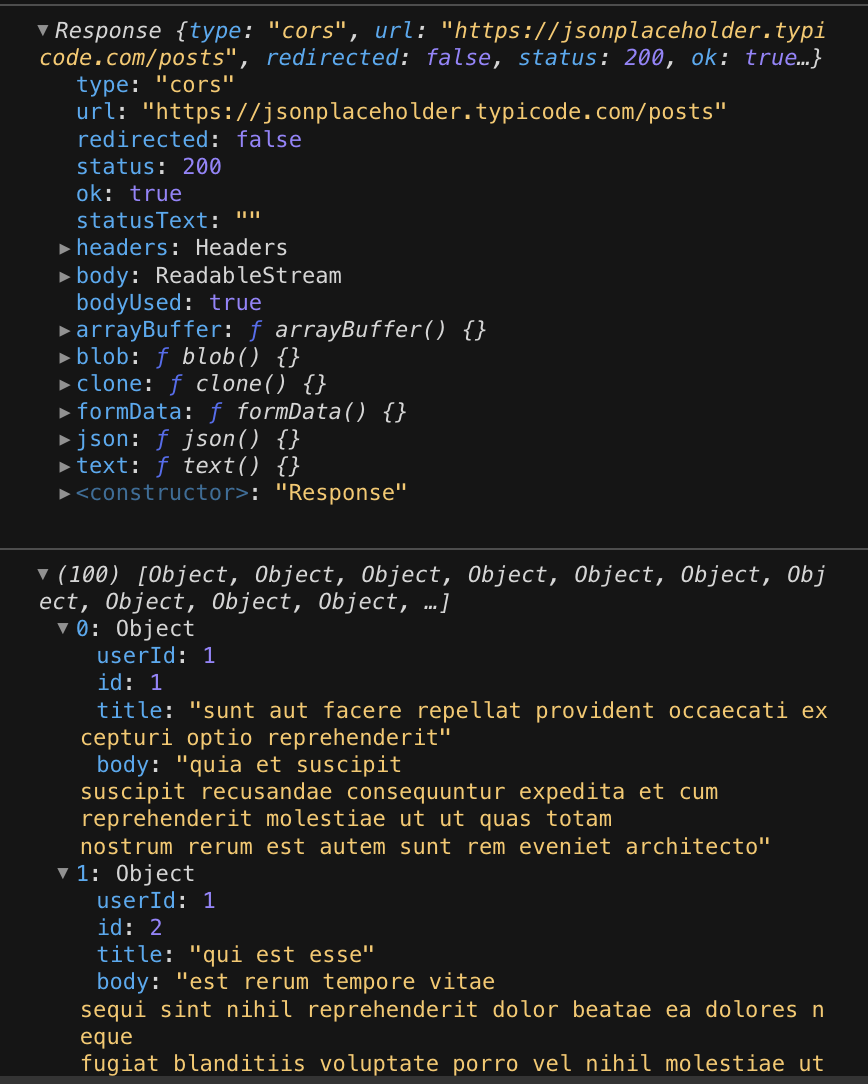저번 시간에 @react-navigation-native를 이용해서 페이지 이동까지 구현했습니당.
오늘 해야 할 것은 태그에 적힌 메세지를 읽고 해당하는 페이지로 이동해야합니다.
GitHub - revtel/react-native-nfc-manager: React Native NFC module for Android & iOS
React Native NFC module for Android & iOS. Contribute to revtel/react-native-nfc-manager development by creating an account on GitHub.
github.com
설치하고 아래에 있는 예제 코드를 사용하면 tag가 읽혀지고 값을 얻을 수 있습니다.
components/NfcReader.js
import React from 'react';
import {TouchableOpacity, View, Text, StyleSheet} from 'react-native';
import NfcManager, {Ndef, NfcTech} from 'react-native-nfc-manager';
const NfcReader = ({setPageName}) => {
const readNdef = async () => {
try {
await NfcManager.requestTechnology(NfcTech.Ndef);
const tag = await NfcManager.getTag();
setPageName(Ndef.text.decodePayload(tag.ndefMessage[0].payload));
} catch (ex) {
console.warn('Oops!', ex);
} finally {
NfcManager.cancelTechnologyRequest();
}
};
return (
<View>
<TouchableOpacity onPress={readNdef} style={styles.button}>
<Text style={styles.text}>태그 읽기</Text>
</TouchableOpacity>
</View>
);
};
const styles = StyleSheet.create({
button: {
alignItems: 'center',
backgroundColor: '#DDDDDD',
padding: 10,
},
text: {
color: 'black',
},
});
export default NfcReader;tag에 찍히는 콘솔은 [10, 145, 20, 44] 같은 숫자로 오는데 Ndef.text.decodePayload()을 사용하면 글자로 바꿀수있음
components/NfcNavigator.js
import {useEffect, useState} from 'react';
import React from 'react';
import {useNavigation} from '@react-navigation/native';
import NfcReader from './NfcReader';
const NfcNavigator = () => {
const navigation = useNavigation();
const [pageName, setPageName] = useState('');
useEffect(() => {
if (pageName !== '') {
navigation.navigate(pageName);
}
}, [pageName]);
return <NfcReader setPageName={setPageName} />;
};
export default NfcNavigator;useNavigation()을 사용하면 navigate() 을 사용할 수 있음.
NfcReader.js에서 태그를 읽고 pageName을 변경하고 해당하는 화면으로 전환시킴
두개를 컴포넌트화 시켜서 어디서든 사용할수있게끔 했는데 지금은 버튼형식이고 토글형식으로 할지 아니면 언제든 태깅할수있게 할지는 미지수.. 일단 버튼으로

'React Native' 카테고리의 다른 글
| react-native-video 사용법 (에러주의) (2) | 2022.04.12 |
|---|---|
| Page 이동할때는 역시 react-navigation (0) | 2022.04.11 |
| ScrollView의 간지기능 (0) | 2022.04.06 |
| React Native의 기본 레이아웃 (0) | 2022.04.06 |
| 지원하는 Component와 APIs가 적어서 만들 수가 없잖아!!!!! (0) | 2022.04.06 |